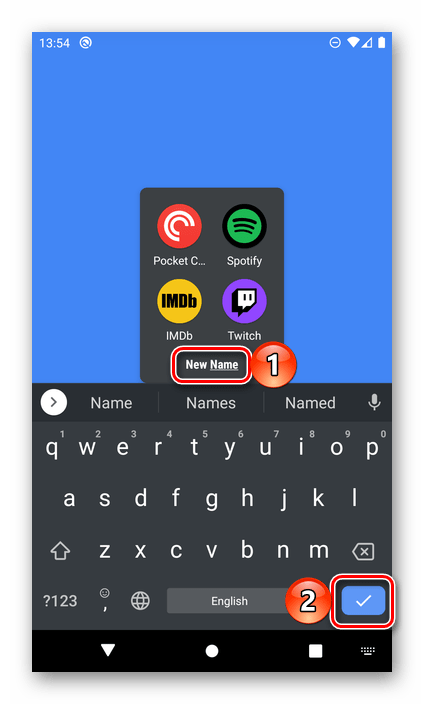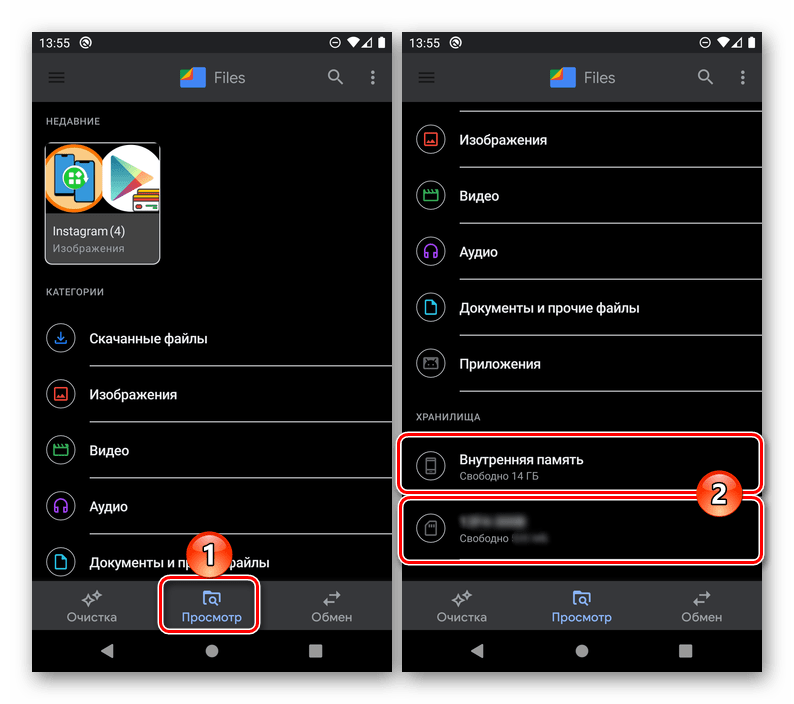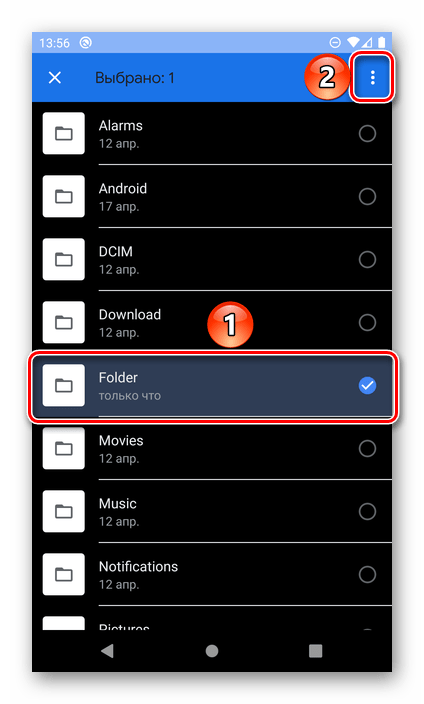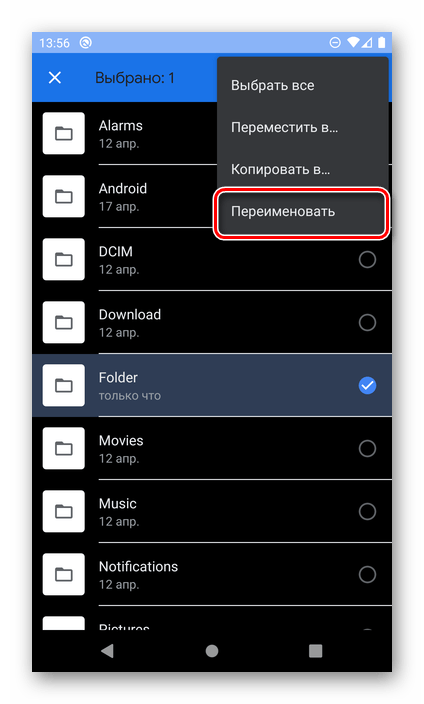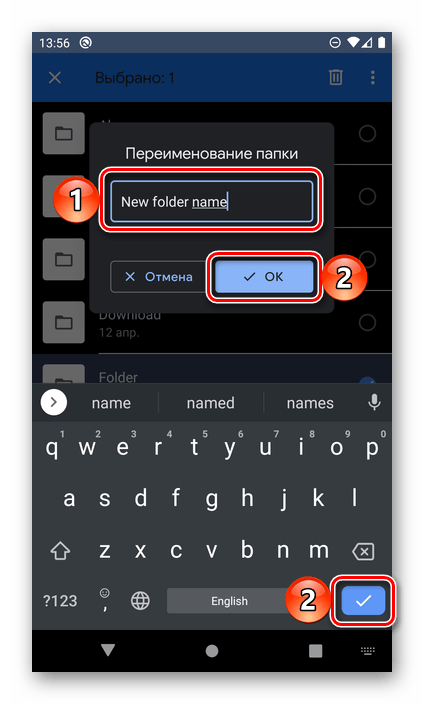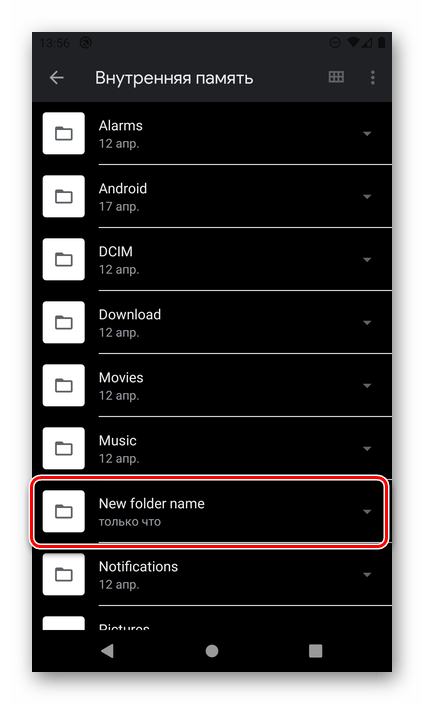- Переименование папок в ОС Android
- Вариант 1: Главный экран
- Вариант 2: Накопитель
- Андроид мои файлы переименовать
- Как массово переименовывать файлы на Android
- Как массово переименовать файлы на Android с помощью ES File Explorer 3
- Batch File Tools
- Как изменить название файла на телефоне?
- Как изменить название файла в галерее?
- Как изменить имя файла на андроид?
- Как изменить название документа в ворде на телефоне?
- Как изменить название папки на телефоне?
- Как переименовать много фотографий?
- Как переименовать фотографии?
- Как изменить дату создания файла на андроид?
- Как сделать чтобы изменить формат файла?
- Как назвать документ в ворде?
- Как перенести документ Word в телефон?
- Как создать документ в ворде на телефоне?
- Как переименовать ярлык на Андроиде?
- Как переименовать имя файла или папки?
- Как изменить имя папки пользователя?
Переименование папок в ОС Android
Вариант 1: Главный экран
Изменение имени папки, созданной на главном экране мобильного девайса и содержащей в себе ярлыки приложений, осуществляется буквально в несколько тапов.
- Откройте директорию, название которой требуется изменить.
Коснитесь наименования, чтобы на экране появилась виртуальная клавиатура.
и ознакомьтесь с полученным результатом.
Аналогичным образом осуществляется переименование папок, созданных в основном меню, где находятся все установленные приложения, в тех оболочках и лаунчерах, где данная возможность реализована.
Вариант 2: Накопитель
Практически так же просто осуществляется изменение имени директории, созданной во внутреннем или внешнем (на карте памяти) хранилище смартфона. Но для решения этой задачи потребуется обратиться к любому файловому менеджеру. В качестве примера рассмотрим приложение Files от Google.
- Запустите файловый менеджер и для начала выберите накопитель, папку на котором требуется переименовать – «Внутренняя память» или «Карта памяти» (названия разделов могут отличаться, но не критично, а находиться они могут как в конце списка всех элементов, так и в боковом меню).
Найдите необходимую директорию, коснитесь ее и удерживайте палец до выделения, после чего вызовите меню – зачастую это три вертикальных точки в одном из углов приложения.
Примечание: В некоторых файл-менеджерах меню с необходимыми опциями может быть контекстным, то есть появляться прямо на выделенном элементе.
Введите новое имя и нажмите «ОК», галочку или «ENTER» для подтверждения.
В результате папка будет переименована.
В других файловых менеджерах для Android изменение имени директории выполняется аналогичным образом – достаточно выделить ее, вызвать меню, выбрать соответствующий пункт и ввести новые данные.
Помимо этой статьи, на сайте еще 12473 инструкций.
Добавьте сайт Lumpics.ru в закладки (CTRL+D) и мы точно еще пригодимся вам.
Отблагодарите автора, поделитесь статьей в социальных сетях.
Источник
Андроид мои файлы переименовать
Последнее обновление программы в шапке: 09.06.2017
Краткое описание:
Пакетное переименование файлов по заданному шаблону.
Описание:
Данная программа-предназначена для пакетного переименования файлов в папке по заданному шаблону.
Выбор папки с файлами,для переименования.
Переименование ЛЮБОГО количества
файлов, по заданному шаблону (замена одного текста другим) при помощи «регулярных выражений».
версия: 1.6.1 Re.*(Renamer) (Пост #33360330)
версия: 1.6.0
Сообщение отредактировал vovanKARPO — 09.06.17, 14:27
а насчет смены расширения у файлов?
chuk-75,
взялся за перевод, но..
не подскажете что означает src в этой проге?
перевел, вроде. 🙂
отпишитесь пожалуйста если что не устроит. лучше в личку
Сообщение отредактировал allexx71 — 03.12.11, 10:42
allexx71, тут всё оказалось довольно удобно сделано.
srs — это задание маски (условие для поиска, какой текст, включая расширения нужно переименовать).
а dist — это маска (шаблон) во что нужно переименовать.
что понравилось в этой программе, так это поиск — маска по буквенно. Например найдёт в папке файлы в названии которых есть буква r, и заменит её на другую букву, или на целое словосочетание..
да и шаблоны здесь заложены все необходимые, в том числе и по дате изменения, и по цифровому возрастанию,
Сообщение отредактировал wernow — 03.12.11, 09:09
Источник
Как массово переименовывать файлы на Android
Мы возвращаемся с практические руководства для Android в котором мы раскрываем некоторые # Android хитрости, чтобы еще получить большая производительность к нашим терминалам с операционной системой Android.
В сегодняшнем практическом руководстве я покажу вам хороший способ получить переименовывать файлы массово на Android, практическое и простое руководство, в котором есть какие-либо, в котором для выполнения действия нам нужно всего лишь загрузить и установить то, что, несомненно, для меня лучший файловый менеджер для Android на данный момент. Ваше имя ES Проводник 3.
Как массово переименовать файлы на Android с помощью ES File Explorer 3
Форма переименовывать файлы массово на Android, используя ES File Explorer 3, как вы можете видеть в прикрепленном видео в заголовке, это настолько просто, что ограничивается переходом по пути, по которому мы сохранили файлы, которые мы хотим переименовать, и, как в Windows, их выбором отметив их все, а затем просто нажав кнопку переименования мы собираемся переименовать их все сразу рекурсивным и быстрым способом там, где они существуют.
Как вы сами видите, когда я говорю это ES File Explorer — лучший файловый менеджер для Android, Я говорю это на основе всех возможностей приложения и всех эксклюзивных инструментов и функций, которые оно предлагает нам в нем, при этом помня, что это приложение, которое мы можем получить совершенно бесплатно в магазине Google Play и без каких-либо дополнительных затрат. ограничение.
В завершение просто скажу вам, что в Androidsis мы открыты для запросов на новые руководства. Вам просто нужно спросить, что вам нужно, и, насколько это возможно, мы постараемся удовлетворить ваши потребности. Для этого будет достаточно лишь того, что вы сделаете свои запросы через комментарии в блоге, el YouTube канал Androidsis или разные Социальные сети Androidsis.
Содержание статьи соответствует нашим принципам редакционная этика. Чтобы сообщить об ошибке, нажмите здесь.
Полный путь к статье: Androidsis » Учебники » Как массово переименовывать файлы на Android
Источник
Batch File Tools
вкл. 06 Июль 2016 . Опубликовано в Другое
Batch File Tools — пакетное переименование файлов и редактор тегов ID3 MP3. Вам нужно переименовать 1000 файлов на SDCard, сейчас вы можете легко сделать это с помощью этого приложения. Вы можете легко переименовать файл со встроенной функцией.
Особенности:
- 1. Добавление номера — Вы можете добавить номера в начало или в конце файла.
- 2. Добавление даты — Можно установить собственную позицию для даты и времени в имени файла.
- 3. Найти и заменить — Вы можете найти и заменить легко.
- 4. Замена символов — Вы можете заменить желаемое количество символов для имен файлов.
- 5. Добавление пользовательских — Вы можете добавить пользовательские символы.
И больше возможностей!
Редактор тегов (MP3 Tag Editor): Вы можете редактировать группы MP3-файлов или можно редактировать отдельно.
Вы можете изменить следующие теги: название, альбом, Исполнитель альбома, артист, Нет трека (автоматическое повышение в группе файлов), год, жанр.
Скачать программу Batch File Tools на Андроид вы можете по ссылке ниже.
Разработчик: Satheesh Kumar CyB
Платформа: Android 4.0.3 и выше
Язык интерфейса: Английский
Состояние: Free (Бесплатно)
Root: Не нужен
Источник
Как изменить название файла на телефоне?
Как изменить название файла в галерее?
При добавлении фото в галерею, изначальное название файла будет использовано в качестве названия изображения в галерее.
…
Как изменить название изображения в галерее?
- Кликните по галерее.
- Нажмите Заменить фото.
- Нажмите на нужное изображение.
- Введите название фото в поле Заголовок.
Как изменить имя файла на андроид?
Центр помощи для Android (37)
- Откройте меню параметров «Дополнительно» (три вертикальные точки), расположенное рядом с файлом/папкой.
- Выберите Переименовать
- Введите новое имя
- Нажмите на кнопку ОК
Как изменить название документа в ворде на телефоне?
Чтобы переименовать файл в Office для Android, просто откройте его в соответствующем приложении Office (Word, Excel и т. д.), а затем коснитесь имени файла в верхней части приложения. Введите новое имя и нажмите кнопку «Готово» на клавиатуре.
Как изменить название папки на телефоне?
Попробуйте тапнуть по папке — откроются приложения в ней, а сверху будет имя папки. Вот по нему тапните и изменяйте.
Как переименовать много фотографий?
- Запустите проводник. Для этого нажмите кнопку Пуск, выберите пункт Все программы, а затем — Стандартные и Проводник.
- Выбор нескольких файлов в папке. Для этого щелкните каждый из этих файлов мышью, удерживая клавишу CTRL.
- Выбрав файлы, нажмите клавишу F2.
- Введите новое имя и нажмите клавишу ВВОД.
Как переименовать фотографии?
Выделяем все картинки, которые хотим переименовать. Чтобы сделать это быстро, используем комбинацию клавиш Ctrl + A. Затем просто жмём F2 или кликаем правой кнопкой мыши на первом файле и выбираем «Переименовать». В качестве имени для выделенного изображения вводим слово Picture и нажимаем Enter.
Как изменить дату создания файла на андроид?
Изменяем дату создания в FileDate Changer
- Нажмите на кнопку «Add Files» и выберите нужные файлы.
- Отметьте галочками атрибуты, которые Вы хотите изменить (дата создания, модификации или последнего доступа), укажите любую дату и время для каждого параметра.
- Нажмите кнопку «Change Files Date».
Как сделать чтобы изменить формат файла?
Как изменить тип файла в windows 10
Все, что нам нужно это открыть проводник, сделать это можно по иконке папки справа от кнопки пуск. поменять формат нам поможет нажатие на меню Вид и установка галки Расширения имен файлов. Обратите внимание, что тут можно включить скрытые файлы Windows 10.
Как назвать документ в ворде?
Как вставить в документ его название
- Вставьте курсор ввода в то место документа, где вы планируете разместить название документа.
- В меню Вставка выберите команду Поле. …
- Из списка поля Категории выберите строку «О документе».
- Из списка поля Поля выберите строку Title.
- Нажмите ОК, чтобы закрыть диалоговое окно и вставить поле.
Как перенести документ Word в телефон?
Вариант 2. Передача файлов через USB-кабель
- Разблокируйте экран телефона.
- Подключите устройство к компьютеру с помощью USB-кабеля.
- На телефоне коснитесь уведомления «Зарядка устройства через USB…».
- В диалоговом окне «Режим работы USB» выберите Передача файлов.
- Перетащите файлы в открывшееся окно.
Как создать документ в ворде на телефоне?
Как создать файл
- Откройте приложение Документы, Таблицы или Презентации на устройстве Android.
- Нажмите на значок «Создать» в правом нижнем углу экрана.
- Используйте шаблон или создайте новый файл. В приложении откроется окно нового документа.
Как переименовать ярлык на Андроиде?
Как переименовывать ярлыки приложений на Android?
- Для того, чтобы изменить название ярлыка приложения, прежде всего вам потребуется установить кастомный лаунчер для Android. …
- Затем Редактировать
- Затем тапнуть на исходное название
- Затем вбить новое название и нажать Готово
- Теперь ярлык называется так, как вам хочется
Как переименовать имя файла или папки?
Чтобы переименовать файл или папку:
- Нажмите на объект правой кнопкой и выберите Переименовать или выберите файл и нажмите клавишу F2 .
- Type the new name and press Enter or click Rename.
Как изменить имя папки пользователя?
Кликните правой кнопкой мыши по меню Пуск и запустите инструмент «Управление компьютером». В «Управлении компьютером» перейдите в «Локальные пользователи», далее «Пользователи». Кликните правой кнопкой мыши по имени пользователя, для которого необходимо изменить название папки и выбираем «Переименовать».
Источник